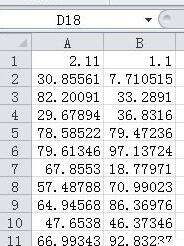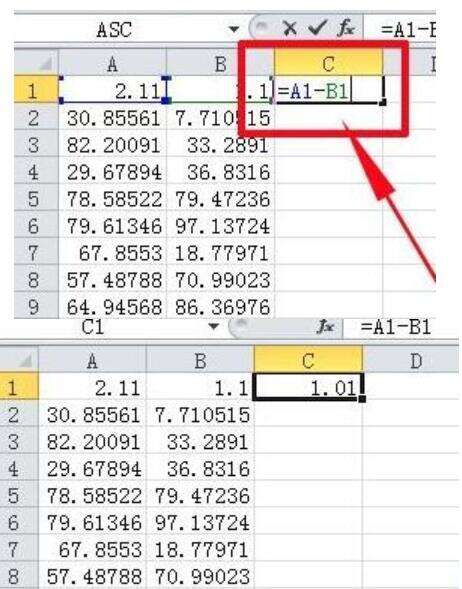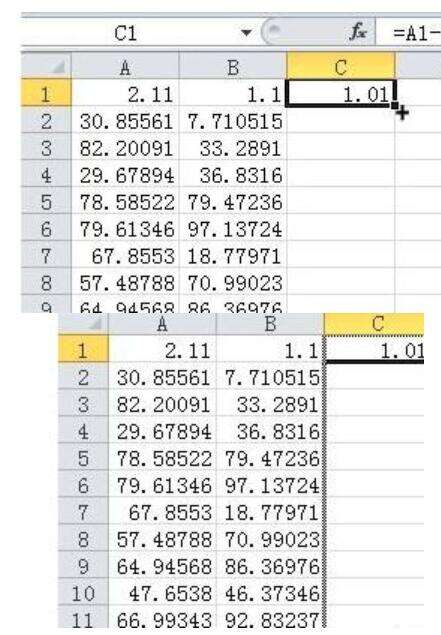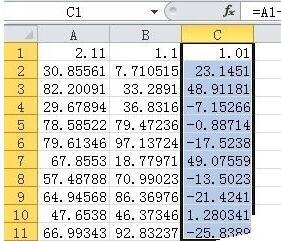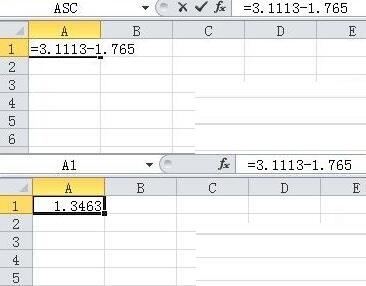Excel减法运算的操作方法
办公教程导读
收集整理了【Excel减法运算的操作方法】办公软件教程,小编现在分享给大家,供广大互联网技能从业者学习和参考。文章包含351字,纯文字阅读大概需要1分钟。
办公教程内容图文
1、比如要计算每一行的A列数据减去B列数据的值,并把该差值放在C列。
2、在"C1"单元格里输入公式"=A1-B1"(不要引号),回车(即按键盘上"Enter"键)
3、选中"C1"单元格,将鼠标移到"C1"单元格的右下角,会出现一个黑色的小十字。这时按下鼠标左键,拖到"C11"单元格
4、这时你会发现:每一行的A列数据减去B列数据的差值都列在了同行的C列中
5、除此之外,Excel还能当计算器用,当要计算" 3.1113-1.765",可以在"A1"单元格中输入公式 " =
3.1113-1.765",然后回车(即按键盘上"Enter"键),那么"A1"单元格中就显示了" 3.1113-1.765"的差值。
相信现在看了上面的内容后,大家都了解了吧,希望对大家有帮助哦!
办公教程总结
以上是为您收集整理的【Excel减法运算的操作方法】办公软件教程的全部内容,希望文章能够帮你了解办公软件教程Excel减法运算的操作方法。
如果觉得办公软件教程内容还不错,欢迎将网站推荐给好友。